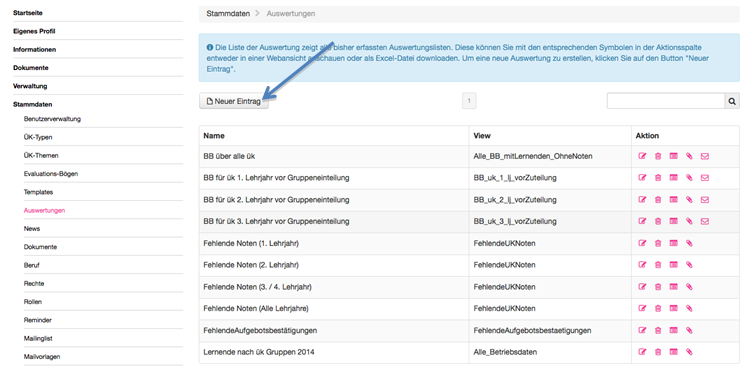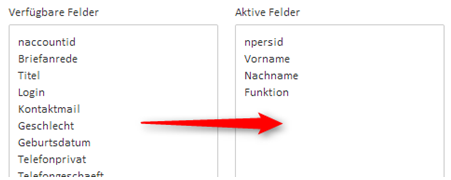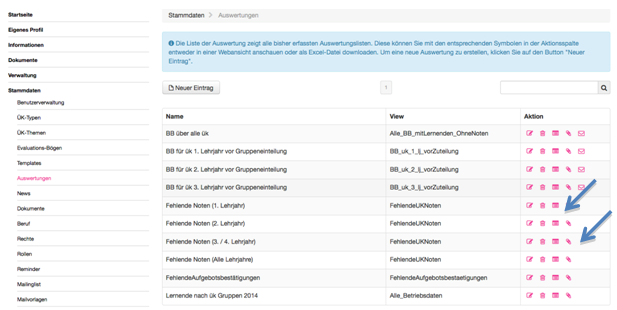Auswertungen erstellen
Die Funktion "Auswertungen" erlaubt Ihnen vordefinierte Listen zu erstellen und herunterzuladen. Um eine Auswertungsliste zu definieren gehen Sie wie folgt vor: Wählen Sie in der Navigation den Menüpunkt "Stammdaten" und anschliessend "Auswertungen". Sie sehen nun eine Auflistung aller bereits vordefinierten Listen. Um eine neue Auswertungsliste zu definieren klicken Sie auf "Neuer Eintrag".
Auswertung bezeichnen
Tragen Sie in diesem Feld den Namen der Auswertung ein. Um bei mehreren Auswertungen den Überblick behalten zu können, empfehlen wir Ihnen den Gebrauch von Nummerierungen vor dem entsprechenden Titel (bspw. "1.1 Alle Lernende").
View auswählen
In diesem Feld können Sie die Datenbasis auswählen aus der Sie Informationen benötigen. Bitte beachten Sie, dass die Views nur durch die Ivaris AG erstellt, geändert oder gelöscht werden können.
Verfügbare & Aktive Felder
Sobald Sie eine View ausgewählt haben, erscheinen Übertitel der entsprechenden Datenbasis im Feld "Verfügbare Felder". Die entsprechenden Felder können Sie nun mit Drag&Drop in die Spalte "Aktive Felder" ziehen. Alle Felder die in die Spalte "Aktive Felder" gezogen werden, sind später bei der Auswertung ersichtlich.
Sortierung
Durch klicken auf dieses Feld öffnet sich ein Dropdown in dem Sie die Felder aus der Spalte "Aktive Felder" sehen. Sie können nun bestimmen, wie die Auswertung sortiert werden soll.
Bemerkung: Bitte beachten Sie, dass eine Sortierung nur der systematischen Gliederung von Daten dient. Eine Sortierung schliesst nicht aus, dass die selbe Person mehrmals erscheint, weil diese beispielsweise mehrere üK besucht hat. Wenn Sie vermeiden möchten, dass eine Person mehrmals erscheint, sollten Sie eine Gruppierung vornehmen (siehe nächster Absatz).
Gruppierung
Bei der Gruppierung können Sie definieren, nach welchen Feldern gruppiert werden soll. Bsp. Frau Muster hat den üK 2013 und 2014 besucht. Ohne Gruppierung erscheint Frau Muster 2x in der Auswertung. Wenn auf die Person gruppiert wird, erscheint Frau Muster nur einmal.
Bemerkung: Bitte beachten Sie, dass nur eine Gruppierung auf ein einzigartiges Element Sinn macht. Wenn Sie beispielsweise nur auf den Nachnamen gruppieren aber mehrere Personen mit demselben Nachnamen haben, dann wird in Ihrer Liste nur eine Person erscheinen. Die anderen Personen mit dem gleichen Nachnamen werden durch die Gruppierung ausgesondert. Wenn Sie hingegen ein eindeutiges Merkmal nehmen (bspw. die Personen-ID, AHV-Nr) dann werden auch Personen mit dem gleichen Nachnamen angezeigt. Lediglich die gleiche Personen-ID/AHV-Nr. usw. wird zusammengelegt, so, dass bei der Auswertung am Ende, nur einmal die entsprechende Ziffer erscheint.
Filter einfügen
Wenn Sie möchten, dass die Auswertung gefiltert werden kann, dann können Sie hier einen Filter definieren. Die Filter schränken die Daten auf die eingegebenen Filter ein.
Auswertung ansehen / downloaden
Die definierten Auswertungen können Sie wie folgt benutzen:
Mit Hilfe der Icons in der Übersichtsliste der Auswertungen können Sie die Daten entweder direkt im Browser betrachten ( ) oder als Excel-Datei öffnen (
) oder als Excel-Datei öffnen ( ) und dann im Excel selbst Sortierungen und Filter anbringen.
) und dann im Excel selbst Sortierungen und Filter anbringen.
Attachments (10)
- screenshot_01.png (90.5 KB) - added by admin 12 years ago.
- screenshot_02.png (3.0 KB) - added by admin 12 years ago.
- screenshot_03.png (3.3 KB) - added by admin 12 years ago.
- screenshot_04.png (21.9 KB) - added by admin 12 years ago.
- screenshot_05.png (3.2 KB) - added by admin 12 years ago.
- screenshot_06.png (3.4 KB) - added by admin 12 years ago.
- screenshot_07.png (10.1 KB) - added by admin 12 years ago.
- screenshot_08.png (68.2 KB) - added by admin 12 years ago.
- screenshot_09.png (507 bytes) - added by admin 12 years ago.
- screenshot_10.png (426 bytes) - added by admin 12 years ago.
Download all attachments as: .zip